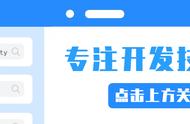在智能工厂的建设过程中,为了让每条生产线的生产进度和状态更加清晰,经常需要将生产信息情况显示在电视看板上,称为智能工厂-车间数据可视化大屏方案。
根据工厂和车间的大小,可能会使用 10到100 台甚至更多的电视看板来显示数据可视化大屏仪表板内容。

Wyn商业智能软件,作为一款BI工具,提供了在线的数据可视化大屏仪表板设计器,可以轻松实现智能车间智慧工厂数据可视化大屏看板功能,与此同时我们为用户开发了后台控制中心,能够通过控制中心对每台电视上显示的所有车间看板或智慧工厂车间的可视化大屏进行统一的可视化配置和管理,无需每次都在电视上手动配置,实现了一次设置,多终端同步,并优化了操作体验,是 Wyn 商业智能软件提供的独有的功能,极大地优化了智能看板统一管理的后期的使用感受。
智能车间看板(数字工厂智慧车间可视化大屏)方案示意图:

从图中可以看到,Wyn BI 工具提供的智慧工厂整个方案中包含一个控制中心和多个电视看板。
实际部署时,可同时部署电视看板和控制中心,也可以先部署电视端然后再部署控制中心。
电视端部署完成后就可以通过遥控器操作展示大屏内容或切换仪表板等,只是还不能统一控制。当有多个电视看板时,需要在每台电视上逐一操作。
而控制中心会使整个方案更加完善,您可以在控制中心看到所有的设备信息和播放的仪表板并可进行管理操作,使用非常方便。
接下来就分别为您介绍电视看板以及控制中心的搭建过程和使用方法。
搭建部署电视看板根据之前(智能工厂车间看板)的介绍,我们了解到搭建电视看板是实现智能车间方案的第一步。
这里我们通过在电视端安装一个用于显示仪表板的 TV APP 来实现部署,具体步骤如下。
1. 安装部署 TV 看板(1) 修改Wyn 配置文件,并重启Wyn Service。
在Wyn.conf文件的Services节点下添加“<DashboardNodeService />”。
Windows 环境下该文件的默认路径为 C:\Program Files\Wyn\Monitor\conf (Linux环境下文件的默认路径为 /opt/Wyn/Monitor/conf/Wyn.conf)